Google 개인정보 보호 설정을 관리하는 방법
게시 됨: 2022-01-29개인 정보 보호 정책은 귀하와 회사, 특히 대기업이 귀하의 데이터를 안전하게 보호하도록 하는 계약을 의미합니다. 이메일과 사진에서 동영상과 문서에 이르기까지 엄청난 양의 데이터를 보유한 회사는 Google입니다.
Google 개인정보 보호정책은 1999년 제정된 이후 37번 "업데이트"되었습니다. 일반적으로 1년에 3~4회 발생합니다. 덕분에 Google은 모든 업데이트와 변경 사항을 매우 명확하게 만들고 모든 이전 정책의 아카이브를 제공합니다.
Google에 맞게 또는 Google이 따라야 하는 새로운 법률 및 규정에 맞게 변경될 수 있으며 변경될 것입니다. 예를 들어 2018년 GDPR(일반 데이터 보호 규정)은 대기업이 고객 데이터를 처리하는 방식을 완전히 바꿨습니다. EU 규정에도 불구하고 GDPR은 고객에 대한 개인 식별 정보(PII)가 있는 모든 회사에 영향을 미쳤습니다. 바로 구글입니다.
GDPR이 미국에 있는 사람들에게 반드시 도움이 되는 것은 아니지만 Google이 사용자에 대해 갖고 있는 정보를 제어할 수 있는 방법이 있습니다. 즉, Google 내 계정 대시보드를 마스터하는 것입니다.
Google 개인정보 보호
내 계정은 이 모놀리식 회사와 관련하여 귀하의 개인 정보 및 보안을 제어할 수 있는 원스톱 장소입니다. Gmail, Google 드라이브, Android 휴대전화, Chrome 브라우저, YouTube 등 수백 개의 개별 Google 서비스 설정을 방문하는 대신 여기에서 전체 설정을 변경합니다. 주로.
Google에서 수집한 정보의 무서운 버전을 원하시면 Google이 귀하가 어디에 있었는지, 무엇을 검색했는지, 모든 앱과 확장 프로그램, YouTube 기록 등을 알고 있다고 설명하는 오래된 Guardian 기사를 읽어보세요. 그 어느 것도 정말 놀라운 일이 아닙니다. 구글은 당신이 하는 것, 당신이 만드는 것, 당신을 " 나"로 만드는 것, 즉 이름, 이메일, 생일, 성별, 전화번호, 위치와 같은 개인 정보를 수집한다고 말합니다.
내 계정에서 보안 점검과 개인 정보 점검의 두 가지를 즉시 수행하십시오.
보안 점검
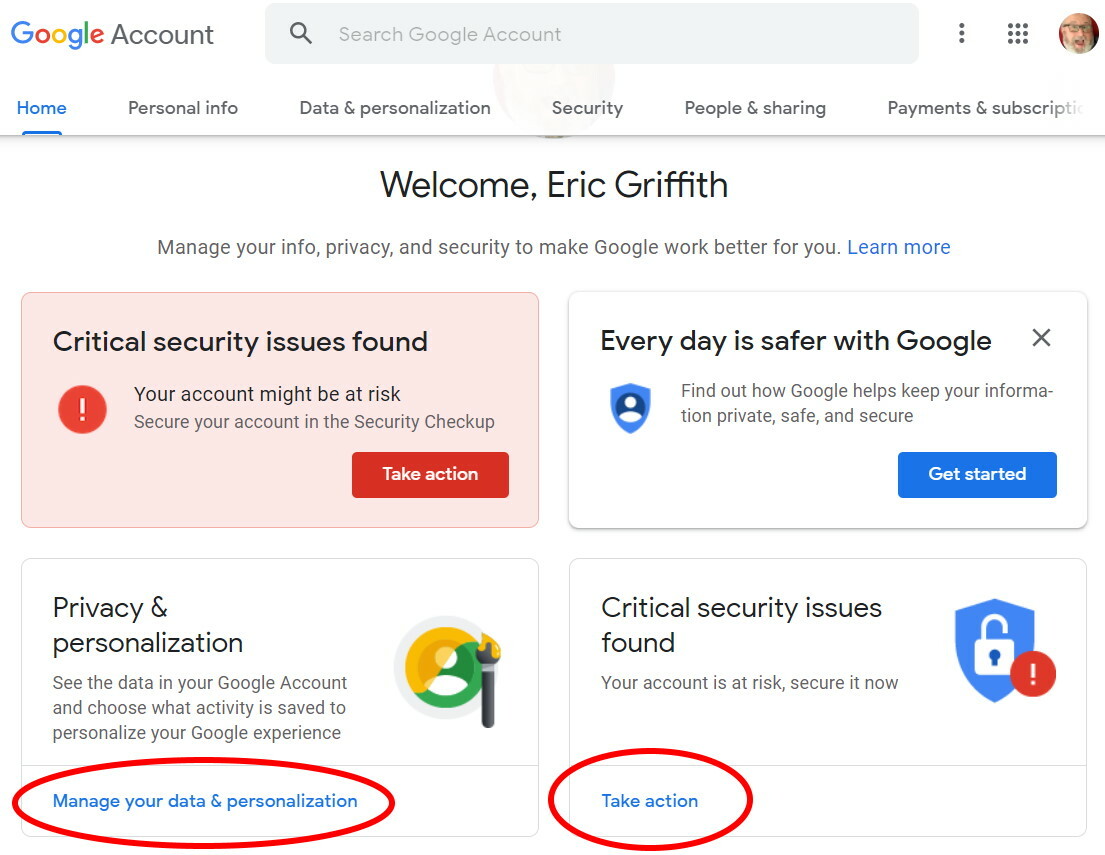
업무용 계정과 개인용 계정 등 여러 개의 Google 계정이 있는 경우 데스크톱 화면 오른쪽 상단의 메뉴에서 확인하려는 계정을 선택하세요. (계정마다 다른 아바타 사진을 사용하면 더 잘 구별할 수 있습니다.)
내 계정 페이지에서 URL은 보유한 Google 계정마다 약간씩 다릅니다. 기본 계정의 경우 /u/0, 두 번째 계정의 경우 /u/1 등으로 끝납니다. 각 계정에 대해 보안 검사를 수행하십시오.
security.google.com/settings/security/secureaccount에서 보안 진단을 찾습니다(또는 발견된 중요한 보안 문제 상자에서 조치 수행 클릭). 다음과 같은 항목을 확인하기 위해 여러 카드를 사용합니다.
내 기기(계정에 로그인한 항목)
저장한 알려진 손상된 비밀번호
타사 액세스
최근 보안 활동
2단계 인증(켜짐 여부)
지메일 설정
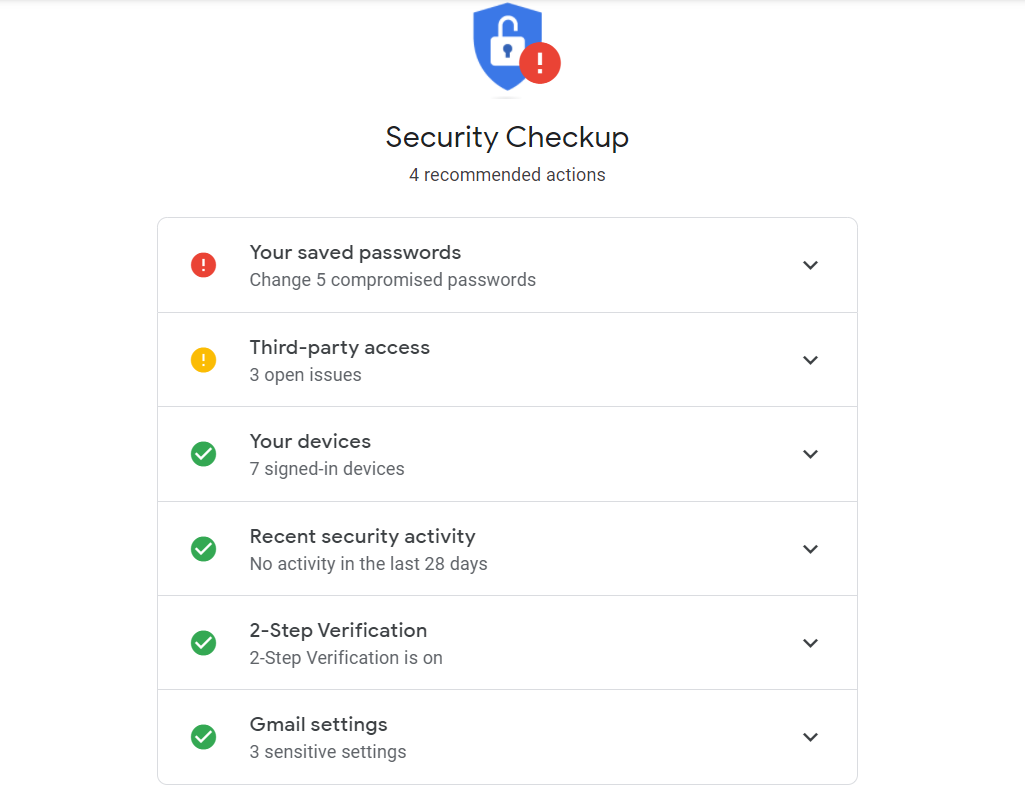
노란색 또는 빨간색 경고(원 안의 느낌표)가 표시된 항목은 한 번만 처리해야 합니다. 예를 들어 더 이상 사용하지 않는 장치가 귀하의 장치 아래에 나열되어 있는 경우 해당 장치를 제거하십시오. 제3자 액세스에는 Google 데이터에 액세스할 수 있는 앱 및 서비스가 나열되며 그 중 일부는 문제가 될 수 있습니다. 그것들도 삭제하십시오.
귀하의 저장된 비밀번호 섹션은 귀하의 브라우저(아마도 Google의 Chrome일 수 있음)에 저장된 비밀번호를 확인하는 기능을 제공하며, 이는 Google이 데이터 유출로 인해 유출되거나 해킹된 비밀번호를 알려줄 수 있기 때문에 매우 중요합니다. 그들을. 비밀번호 진단으로 이동을 클릭하고 실행합니다. 손상된 비밀번호뿐만 아니라 재사용된 비밀번호(큰 문제는 아님)와 약한 비밀번호를 사용하는 계정도 표시됩니다. 저녁 시간에 모두 변경하고 비밀번호 관리자를 사용하는 동안 시작하십시오.
아직 2단계 인증을 활성화하지 않았다면 이 내용을 읽고 Google 관련 섹션으로 건너뛰세요. 새 계정은 곧 자동으로 2단계 인증을 받게 됩니다. 이중 인증(2FA)이 켜져 있으면 비밀번호만으로는 Google 계정에 로그인할 수 없습니다. 2차 인증 방법이 필요합니다. 추가 단계가 추가되지만 다른 사람이 귀하의 비밀번호를 추측하거나 도용하는 경우 귀하의 계정에 로그인하기에 충분하지 않습니다.
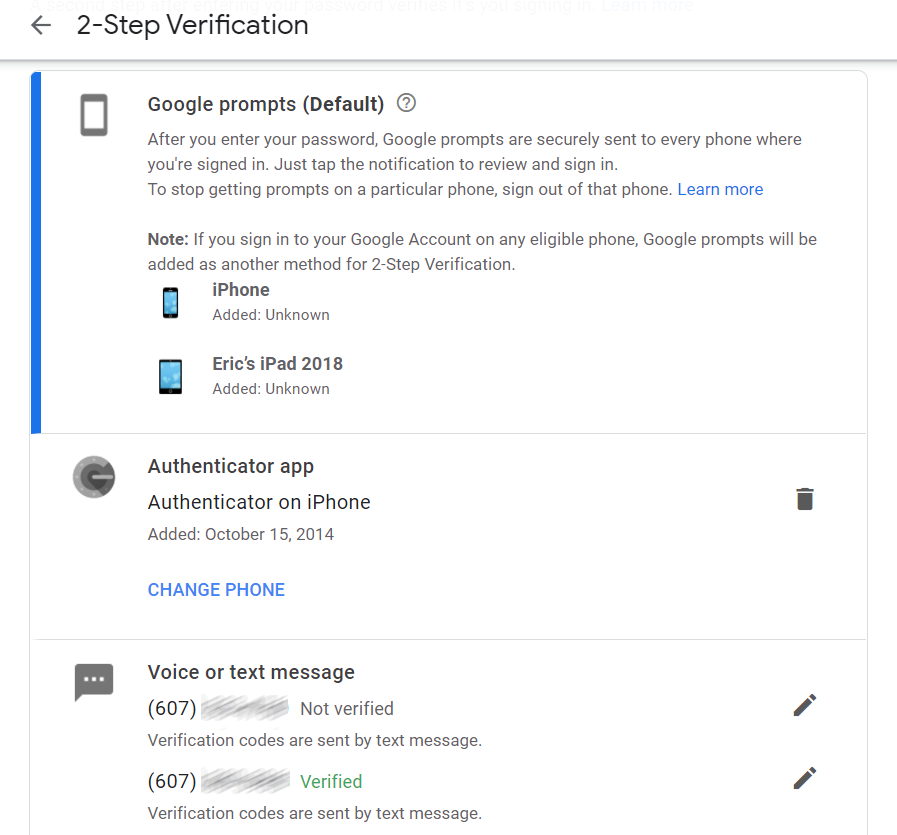
인증을 위해 음성 또는 문자 메시지를 통해 전송되거나 인증 앱 내부에 표시되는 코드를 받게 됩니다. 또는 Google 계정에 로그인하려고 하는지 묻는 알림을 휴대전화에 표시하는 Google "프롬트" 기능을 선택합니다. 메시지를 찾으려면 휴대전화에서 Google 또는 Gmail 앱을 열고 예를 탭하세요.
보안 점검은 백업 전화번호 입력과 같은 추가 보안 옵션을 설정하기에 좋은 곳이기도 합니다. 여기에서 휴대폰을 사용할 수 없는 경우를 대비하여 백업 키 코드를 가져오거나 하드웨어 보안 키를 설정할 수 있습니다. 향후 모든 장치에서 전체 2FA 로그인을 강제 실행하려면 귀하의 장치 로 스크롤하여 모두 취소하십시오.
게임 콘솔과 같이 기존 Gmail 로그인을 사용하지 않는 특정 서비스에 대한 고유한 비밀번호인 앱 비밀번호 를 만든 경우 필요에 따라 비밀번호를 취소하세요. 여기에서 새로운 앱 비밀번호를 생성할 수도 있지만 대부분의 최신 하드웨어에서는 과거의 일이 되었습니다.
가급적이면 Google과 관련이 없는 복구 이메일 및 전화번호로 계정 복구 옵션을 입력했는지 확인하세요.
제3자 액세스 는 귀하의 Google 계정 자격 증명을 통해 연결된 앱, 웹사이트 및 장치에 대한 검토 또는 귀하의 계정에 대한 액세스 권한입니다. Gmail과 함께 작동하는 Chrome 확장 프로그램이나 설치한 기억이 없는 Google 문서도구 추가 기능처럼 모호한 것일 수 있습니다. 사용하지 않거나 인식하지 못하는 항목을 제거하십시오. 필요한 항목을 제거한 경우 나중에 언제든지 다시 권한을 부여할 수 있습니다.
기업 사용자는 표적 피싱 공격 등으로부터 보호하는 고급 보호 프로그램 옵션을 볼 수도 있습니다.
보안 점검이 끝나면 내 계정으로 돌아가서 개인 정보 > 비밀번호 아래에서 Google에서 마지막으로 Google 계정 비밀번호를 변경한 지 얼마나 되었는지 알려줍니다. 1년이 넘었다면 기술 신들의 눈에 완전히 불명예스러운 자신을 생각해 보십시오. 지금 바로 바꾸세요.
개인정보 보호 진단
내 계정 페이지로 돌아가서 사용 가능한 개인정보 보호 제안 아래에서 제안 검토 를 클릭하여 Google에서 데이터를 사용하는 방식을 검토할 수 있는 다단계 개인정보 보호 진단을 시작합니다. 페이지 상단에 제안 사항이 있지만 아래로 스크롤하여 사용 가능한 모든 주요 개인 정보 설정을 누르십시오.
위치 기록 사용 시 자동 삭제를 설정합니다. Google 계정을 사용하는 모든 기기에 걸쳐 있는 위치 기록을 유지하면 Google 지도와 같은 도구를 사용하여 방문했던 장소를 다시 찾고 싶은 경우와 같이 편리할 수 있습니다. 그러나 이것은 또한 Google이 타겟 광고에 사용할 수 있는 많은 데이터 포인트 중 하나입니다. 클릭 한 번으로 자동 삭제를 설정하거나 건너뛸 수 있습니다.
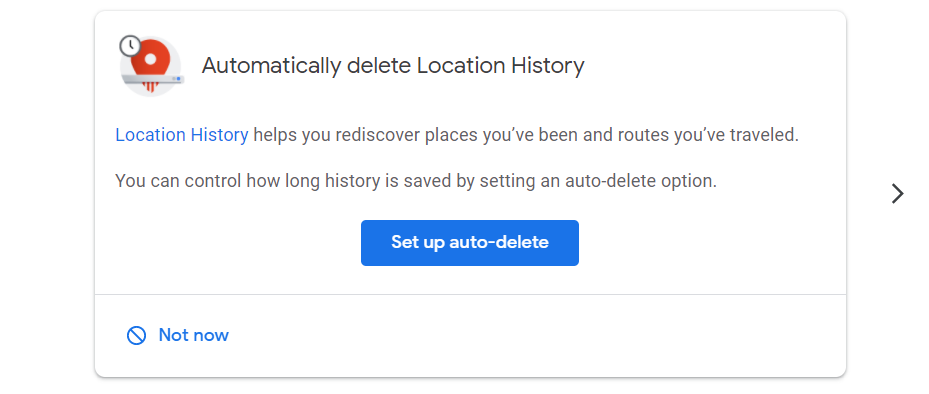
실제로 웹 및 앱 활동 을 추적하지 않도록 Google을 설정하거나 몇 개월 후에 쉽게 삭제할 수 있습니다. 이는 귀하가 Google 서비스 또는 제품을 사용할 때마다 Google이 수집하는 모든 정보에 적용됩니다. 다양한 지점에 있는 광고는 목표가 명확 하지 않고 무작위로 보이지만 인터넷과 Madison Avenue가 번성하기 전 수백 년 동안 광고가 작동한 방식입니다.
YouTube 기록을 자동으로 삭제 하면 좋아하고 저장한 동영상, 구독하는 채널, YouTube 활동 피드에 표시되는 내용이 영향을 받습니다. 또한 연결된 계정(예: Twitter)에서 발생하는 작업을 제한하고 업로드한 비디오(공개, 비공개 또는 미등록)의 개인 정보를 관리할 수 있습니다.
다음에 나오는 Google 포토 개인 정보 보호 옵션은 더 나은 얼굴 일치 기능을 끄는 것으로 제한되며 또 다른 중요한 옵션은 링크로 공유되는 항목에서 지리적 위치를 제거하는 것입니다. 즉, 자신의 사진을 공유하는 경우 스토커 유형은 이미지의 메타데이터를 보고 사용자의 위치를 정확히 찾아낼 수 없습니다. 링크를 통해 공유된 콘텐츠에만 적용됩니다. (모든 Google 위치 기록을 끄는 방법은 다음과 같습니다.)
Help People Connect with you 옵션은 Google에 등록된 전화번호를 숨겨서 다른 사람이 영상 채팅과 같은 목적으로 귀하를 찾는 데 사용할 수 없도록 하는 것입니다. Google 보이스 계정이 있는 경우 여기에도 표시됩니다. 비공개로 설정하려면 모든 확인란의 선택을 취소합니다.
내 계정 으로 돌아가서 데이터 및 개인 설정 을 클릭하면 개인 정보 보호 점검의 일부가 아니더라도 개인 정보에 중요한 조정을 위한 다른 설정을 찾을 수 있습니다. 예를 들어, 광고 설정 을 사용하면 Google 광고가 귀하에게 맞춤화되었는지(즉, 귀하의 데이터를 더 많이 추적할 수 있음을 의미) 완전히 확인할 수 있습니다.

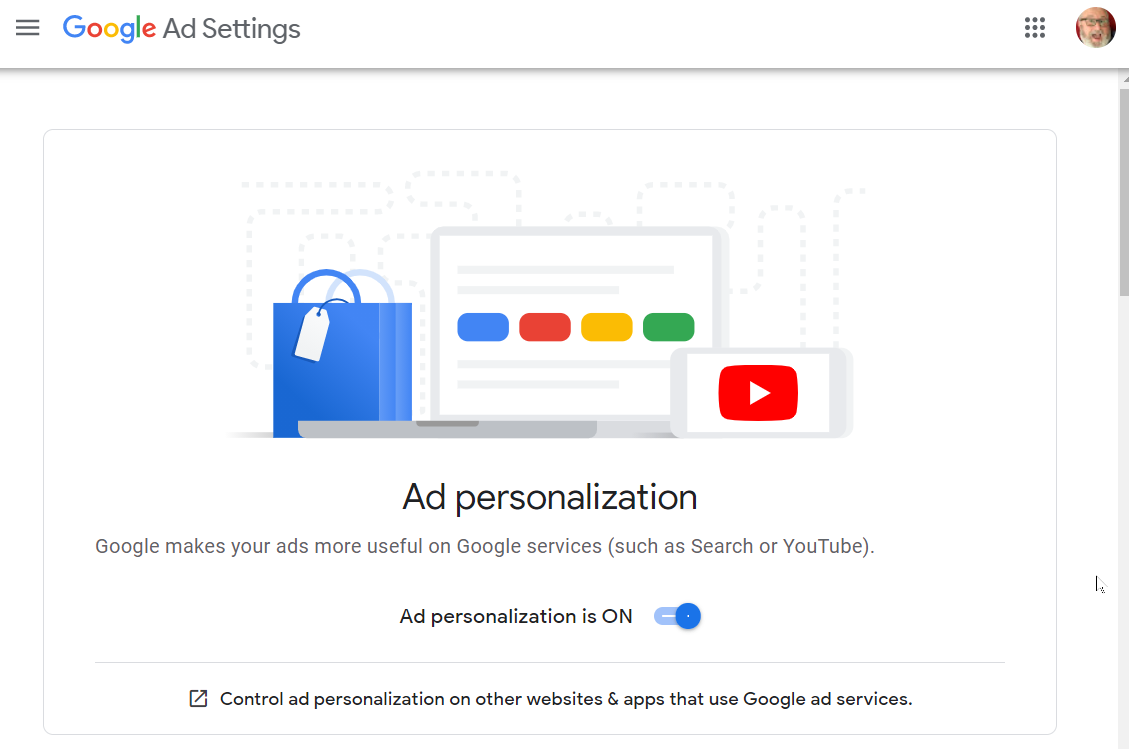
휴면 계정 관리자 를 확인하십시오. 계정이 비활성화되는 날을 미리 계획하는 데 도움이 됩니다(언제든지 우리에게 무슨 일이 일어날 수 있음). Google은 귀하가 Google 도구를 사용하지 않은 지 3, 6, 9 또는 12개월이 지난 후 이러한 비활성 상태가 시작되는 시점을 결정하는 데 도움을 드릴 것이며 신뢰할 수 있는 사람과 공유할 계정을 설정할 수 있습니다.
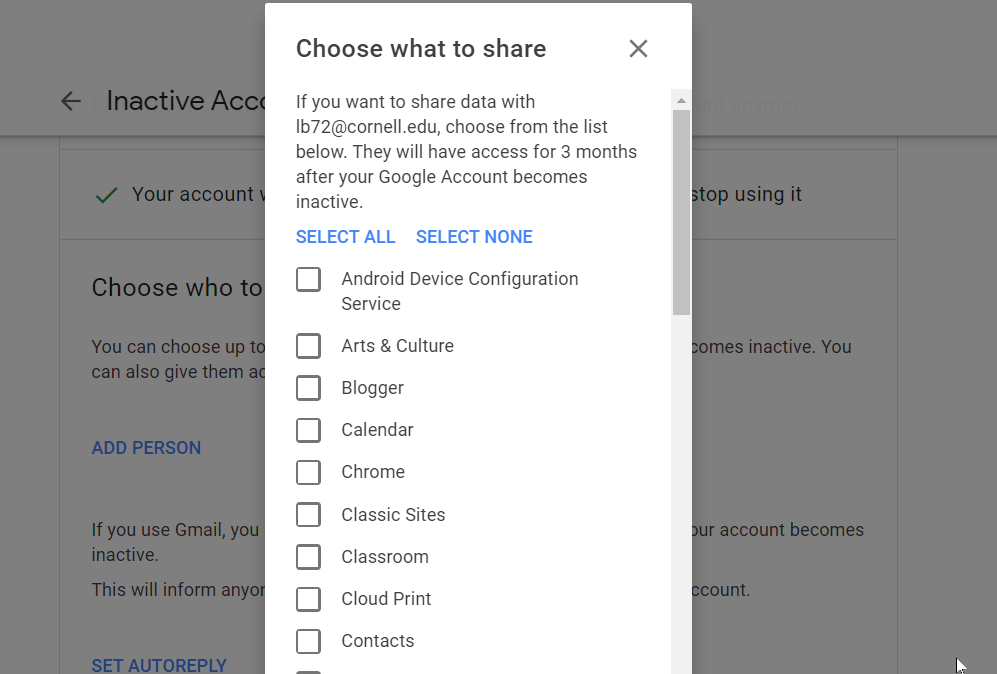
개인화 문제
내 계정 섹션으로 돌아가서 데이터 및 개인화 를 누르십시오. 이것이 귀하의 개인 데이터 및 Google 사용이 사용되는 것을 방지하는 핵심입니다. Google은 이 데이터가 귀하의 향후 활동을 지원하는 데만 사용된다고 말하지만 이는 본질적으로 Google이 귀하에 대해 배우는 방법이며 향후 도움은 귀하가 Google 지도 또는 Google 어시스턴트와 같은 제품을 사용하는 방법에 대한 것입니다. 이것은 당신이 묻기도 전에 당신이 원하는 것을 아는 것처럼 보이는 도구입니다. (위의 개인 정보 및 보안 점검에서 찾은 내용과 중복되는 부분이 많이 있습니다.)
데이터가 수집되는 모든 항목 옆에 확인 표시가 나타나지만 해제할 수 있습니다. 각 섹션에는 각각 다른 옵션이 있는 "활동 관리"라는 링크가 포함되어 있습니다. 예를 들어 위치 기록 > 활동 관리 아래에 Google 지도 타임라인이라는 항목이 표시됩니다. 이 지도는 Google에 로그인한 위치를 표시하는 지도입니다. 광산은 지난 몇 년 동안 플로리다로의 여행, 크루즈를 타고 지중해에서 보낸 시간, 물론 제 고향 주변의 모든 정류소를 보여주었습니다. Google 지도를 사용하여 어딘가에 도착했다면 경로 정보도 있습니다. 도움이 되지 않는다고 생각되면 모두 제한하십시오.
편집자 추천

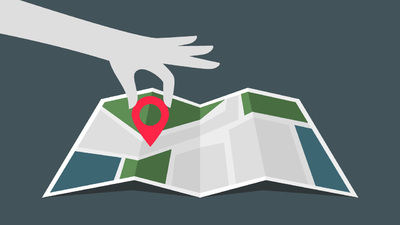

위치 서비스를 제한하여 Google(및 Apple, Microsoft, Facebook 등)이 전화를 통한 실제 존재 추적을 중지하도록 하십시오.
Google은 검색결과, 다른 제품 및 인터넷 전반에 걸쳐 광고를 게재함으로써 수십억 달러의 대부분을 벌어들입니다. 여기에서 광고를 끄지 않을 것입니다. 이를 위해 광고 차단 프로그램이 필요합니다. 당신이 할 수 있는 일은 타겟의 범위를 제한하는 것뿐입니다.
광고 설정으로 이동 링크를 클릭하면 좋아하는 주제 목록을 볼 수 있습니다. 실제로 애정을 느끼지 않는 주제 옆에 있는 아이콘을 클릭하십시오. 또는 상단의 토글을 눌러 모든 개인화를 끄십시오. 그러나 Google은 귀하에게 "덜 유용"하게 표시되는 광고를 만드는 이유에 대한 경고를 표시할 것입니다. 성별(사용자 정의 가능!)과 나이를 설정할 수 있습니다. AdChoices를 방문하면 Google 이외의 사이트에서 개인화된 Google Ads를 선택 해제할 수 있는 옵션이 표시됩니다.
내 활동
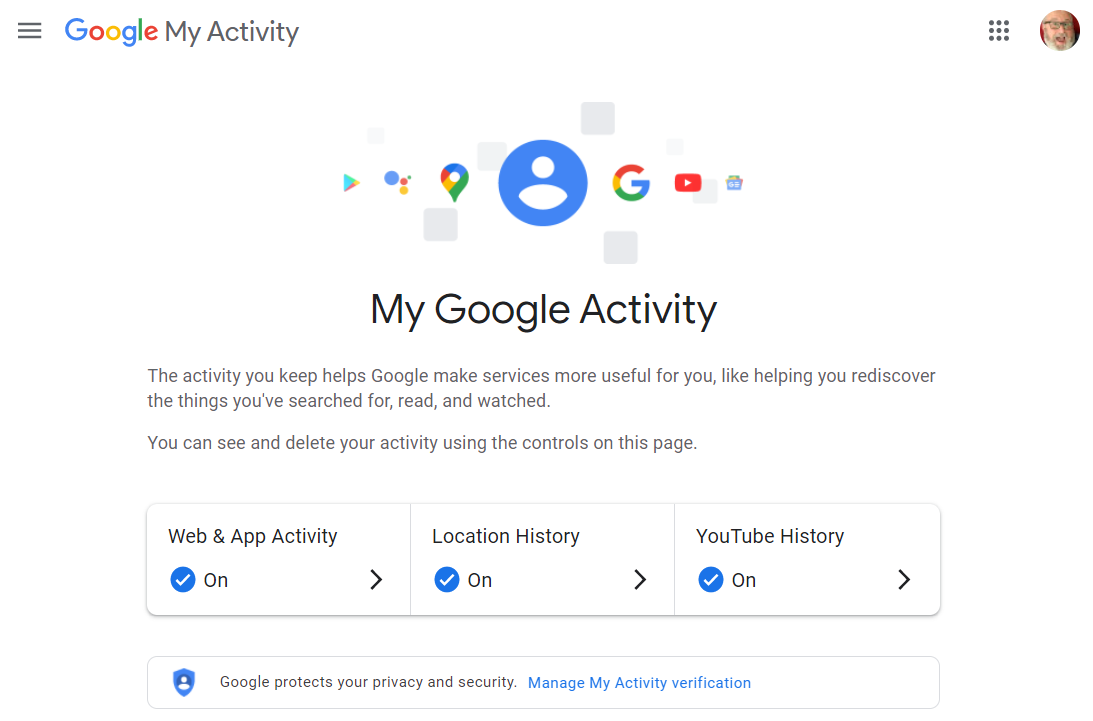
서비스별로 구분된 것이 아니라 한 곳에서 모든 활동을 보고 싶다면 myactivity.google.com을 확인하세요. 여기에서 원격으로 Google과 관련된 모든 작업을 볼 수 있습니다. 데이터의 양이 꽤 많습니다.
하루 또는 날짜 범위의 데이터를 삭제하고 싶으십니까? Google 제품으로 모든 데이터를 지우시겠습니까(예를 들어 YouTube 활동은 손실되지만 다른 것은 손실되지 않음)? 해. 키워드를 선택하여 관련 활동을 검색하고 삭제할 수도 있습니다. 왼쪽 탐색에서 링크로 활동 삭제를 클릭합니다.
데이터 테이크아웃
Google이 무엇을 가지고 있는지 정확히 궁금하십니까? 모든 데이터를 다운로드하고 Google 테이크아웃 을 통해 확인하세요. 명확히 하자면 Google 서버에서 데이터가 제거되지는 않습니다. Google이 저장한 내용만 표시됩니다. 계정을 삭제하더라도 이 모든 데이터가 완전히 삭제될 가능성은 거의 없습니다. 언젠가는 구글이 이를 허용하도록 강제하는 GDPR과 유사한 법률이 미국에 있을 것입니다.
지금은 takeout.google.com으로 이동하세요. Alphabet(Google의 모회사)가 제공하는 방대한 제품 목록이 표시되며 그 중 귀하가 아마도 고객일 것입니다.
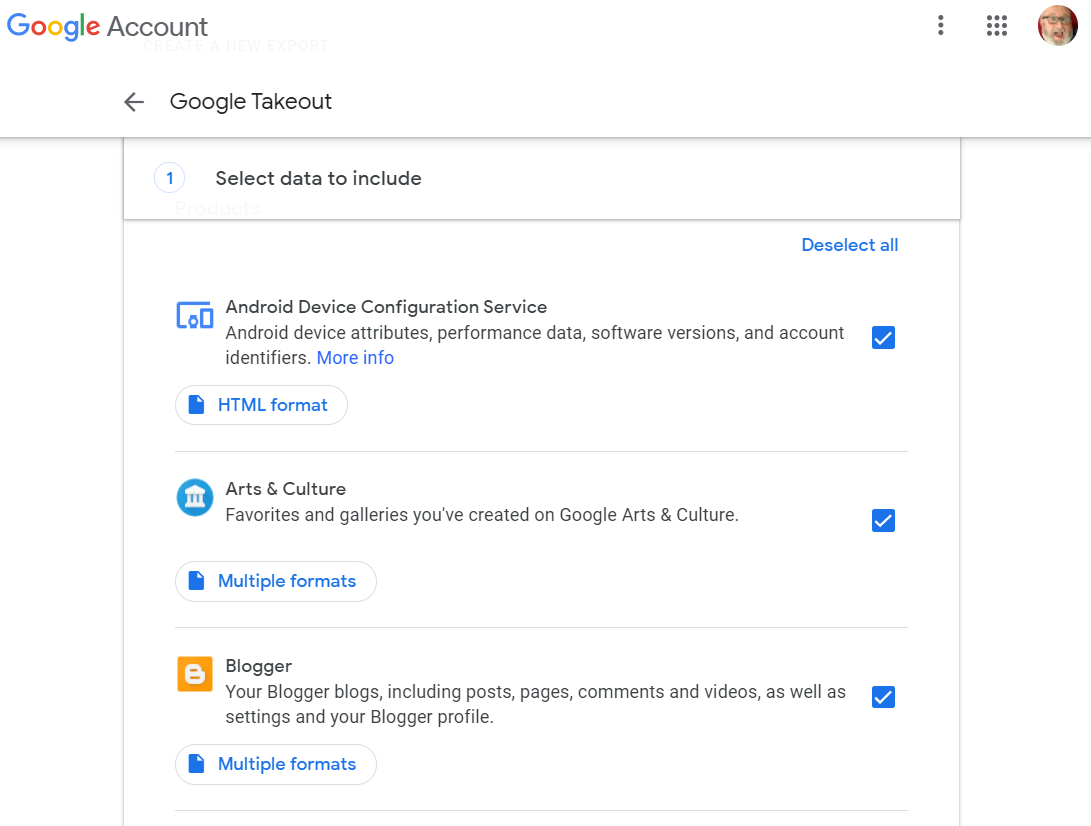
관심이 없는 항목은 토글 해제하고 페이지 하단에서 다음 단계 를 클릭합니다. ZIP 또는 TGZ 형식의 아카이브 파일이 제공됩니다. 아카이브의 최대 크기를 최대 50GB로 설정할 수 있습니다. Google에 저장된 것보다 더 많은 파일이 있는 경우 여러 파일을 다운로드해야 합니다. 이메일로 링크를 받거나 파일을 Google Drive, Dropbox, Box 또는 Microsoft OneDrive로 직접 보낼 수 있는 옵션이 있습니다. 인내심을 가지세요. 받는 데 몇 시간 또는 며칠이 걸릴 수 있습니다.
내가 얻은 대부분은 즉시 사용할 수 있는 Gmail 메시지 아카이브였습니다. 이메일 아카이브가 하나의 큰 MBOX 형식 파일로 제공되기 때문입니다. 모든 오래된 메시지에 액세스하는 가장 쉬운 방법은 Windows, Mac 또는 Linux에서 거의 모든 언어로 사용할 수 있는 Mozilla Thunderbird와 같은 기본 MBOX 지원이 포함된 무료 데스크톱 이메일 클라이언트를 얻는 것입니다.
그러나 Google 드라이브 문서는 즉시 사용할 수 있었습니다. 모두 Microsoft Office 형식으로 변환되어 제공됩니다. (이 데이터의 테이크아웃은 Google Workspace(이전의 G Suite)를 사용하는 회사를 떠나는 경우 필수입니다.
이제 몇 년 분량의 YouTube 동영상, 행아웃 채팅, 드라이브의 문서, Google 포토의 이미지 등을 업로드하거나 만들었다고 상상해 보세요. 빠르게 커집니다. 모든 데이터는 Google이 귀하에 대한 완벽한 프로필을 만드는 데 도움이 되도록 서버에 있습니다.
개인 정보 보호를 위한 기타 팁
거의 모든 브라우저에는 개인 정보 보호 모드가 있습니다. Google 크롬은 이를 시크릿 모드라고 부릅니다. 이 모드에서는 쿠키나 다른 추적 기능 없이 서핑할 수 있습니다. 스마트폰의 모바일 브라우저도 지원합니다.
언제든지 전체 Google 계정을 삭제하고 떠날 수 있습니다. 그러나 그것은 약간 과감합니다. 특히 로그인을 위해 Google 자격 증명을 사용하는 사이트와 서비스가 말 그대로 수백 개가 있기 때문입니다.
개인 정보 보호에 대한 느낌이 어떻든 위의 설정을 살펴보는 것이 좋습니다. 당신은 구글이 하는 일 중 옳지 않은 일을 발견하게 될 것입니다. 그것이 우리에게 개인 정보에 대한 많은 통제권을 제공하는 것에 감사하십시오 (또는 Google의 손을 강요하는 규제 기관에 감사드립니다). 진정으로 보안/개인 정보 보호에 집착하는 사람들에게는 여전히 충분하지 않지만 회사가 제공하는 우수한 서비스를 최대한 활용하면서 기분이 좋은 균형을 유지하는 데 도움이 됩니다.
